
สารบัญ:
- ผู้เขียน John Day [email protected].
- Public 2024-01-30 13:03.
- แก้ไขล่าสุด 2025-01-23 15:12.
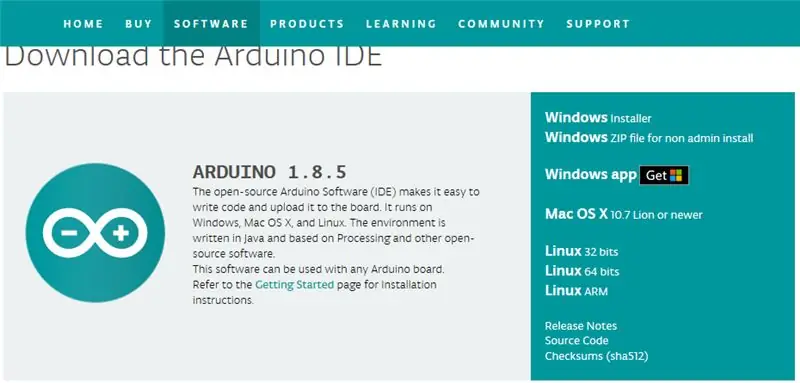

นี่เป็นวิธีเพิ่มบรรยากาศที่สว่างไสวด้วยต้นทุนต่ำเมื่อเล่นภาพยนตร์หรือมิวสิควิดีโอ ราคา 19 เหรียญสหรัฐ ฉันคิดว่าเด็ก ๆ จะรักมัน ! แมวของฉันชอบดูหน้าจอ ฉันรักมัน !
เครื่องมือที่คุณต้องการสำหรับโครงการ:
1. Circuit Playground - รุ่นสำหรับนักพัฒนา 2
2. สาย USB - A/MiniB
ขั้นตอนที่ 1: ดาวน์โหลด Adalight Master และ Arduino
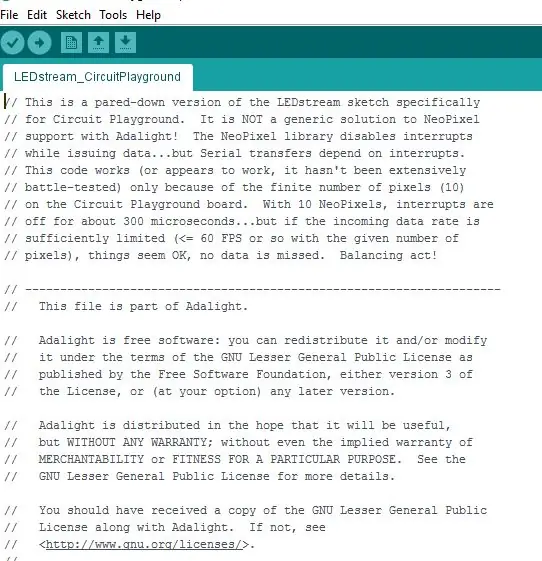
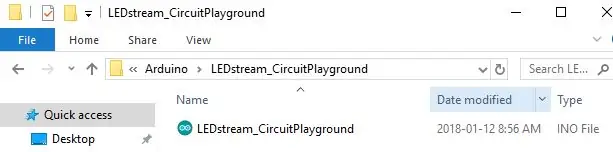
ฉันมีแล็ปท็อป Acer ที่ติดตั้ง Windows 10 และต้องติดตั้งไดรเวอร์บางตัว หากคุณมีคอมพิวเตอร์ Mac หรือ Lynx คุณสามารถข้ามขั้นตอนนี้ได้ Adafruit มีคำแนะนำที่สมบูรณ์แบบสำหรับเรื่องนี้ และหากคุณปฏิบัติตามคำแนะนำเหล่านี้ คุณก็ไม่น่าจะมีปัญหาใดๆ
ดาวน์โหลดไดรเวอร์ Windows
ถัดไปดาวน์โหลด Windows Installer สำหรับ Arduino และดาวน์โหลด Adalight Master
ลิงค์ดาวน์โหลดอยู่ที่นี่สำหรับ Adalight Master และ Arduino
ดาวน์โหลดลิงค์สำหรับ Adalight Master
ลิงค์ดาวน์โหลดสำหรับ Arduino
ฉันคัดลอกและคลายซิปไฟล์บนเดสก์ท็อปของฉัน
ตอนนี้เสียบ Circuit Playground เข้ากับพอร์ต USB บนแล็ปท็อป คุณต้องเลือกบอร์ดที่คุณมีและจดบันทึกพอร์ต คลิกที่ Tools -> Board -> Adafruit Circuit Playground หมายเลขพอร์ตควรแสดงด้านล่างนั้น
ตอนนี้ให้โหลด Circuit Playground ด้วยซอฟต์แวร์ เปิดโฟลเดอร์ที่คลายซิปของคุณชื่อ Adalight-master เปิด Arduino จากนั้นโฟลเดอร์ LEDStream-Circuit Playground ไฮไลต์ไฟล์ LED stream-CircuitPlagound และคลิกที่ open.and โปรแกรมควรพร้อมที่จะอัปโหลด คุณควรได้รับข้อความที่ด้านล่างเมื่อการอัปโหลดเสร็จสิ้น
ขั้นตอนที่ 2: ดาวน์โหลดสเก็ตช์การประมวลผล
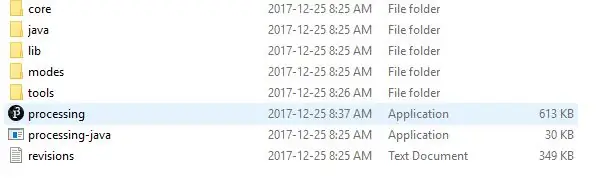
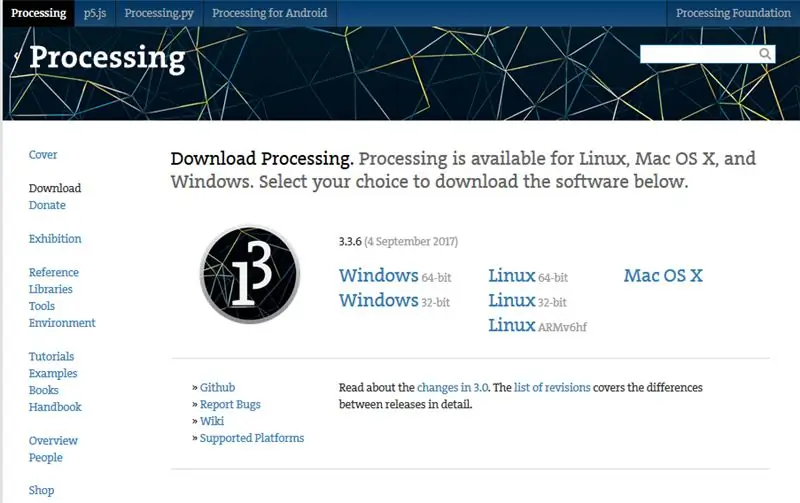
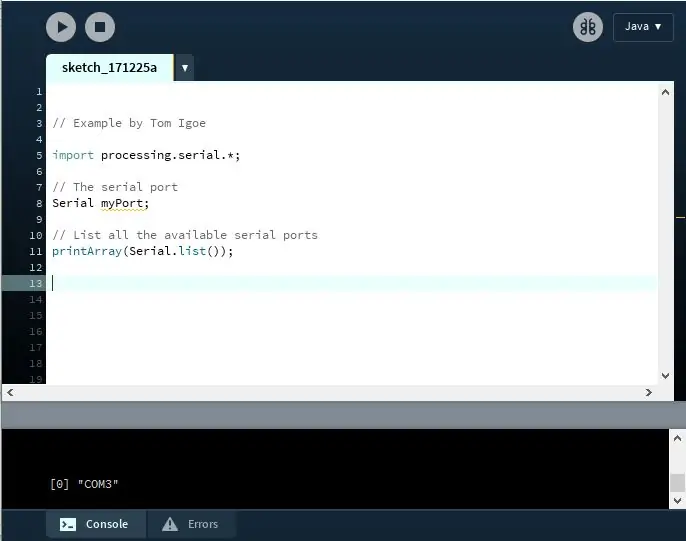
ถัดไป ดาวน์โหลดร่างการประมวลผลจากที่นี่:
ดาวน์โหลดการประมวลผล
ฉันเลือก Windows 64 บิตเพื่อดาวน์โหลด ฉันคัดลอกไฟล์ zip ไปยังเดสก์ท็อปของฉันอีกครั้ง หลังจากที่ฉันแตกไฟล์แล้ว ฉันเปิดโฟลเดอร์ที่กำลังประมวลผล-3.3.6
ก่อนโหลดโค้ด เราจำเป็นต้องค้นหาดัชนีของพอร์ตและแก้ไขโปรแกรม มิฉะนั้น โปรแกรมจะไม่ทำงาน ฉันพบตัวอย่างโค้ดที่มีประโยชน์นี้ เมื่อฉันรันโค้ดมากกว่าที่มันจะแสดงดัชนีเป็น 0 สำหรับ COM3 ของคุณน่าจะแตกต่างออกไป
นำเข้าการประมวลผล.ซีเรียล.*;
// พอร์ตอนุกรม Serial myPort;
// แสดงรายการพอร์ตอนุกรมที่มีอยู่ทั้งหมด printArray(Serial.list());
ตอนนี้ฉันพร้อมที่จะค้นหาและอัปโหลดรหัสแล้ว เราจะกลับไปที่ Adalight-master:
จากการประมวลผล เปิดโฟลเดอร์ที่คลายซิปชื่อ Adalight-master เปิดโฟลเดอร์การประมวลผล จากนั้น Adalight_Circuit Playground Highlight_Circuit Playground.pde. คุณต้องแก้ไขบรรทัดนี้หากรหัสของคุณมีดัชนีอื่น
ไบต์สุดท้ายแบบคงที่ serialPortIndex = 0;
นี่เป็นสิ่งสำคัญที่จะทำให้การแสดงแสงของคุณทำงาน ! โปรดอย่าลังเลที่จะถามคำถาม
ขั้นตอนที่ 3: ตั้งค่าสนามเด็กเล่นและสนุกไปกับวงจรของคุณ

คุณต้องการติดเทป Circuit Playground ไว้ที่ด้านหลังของหน้าจอ พอร์ต USB ควรหยุดทำงาน ตรวจสอบให้แน่ใจว่าฝาของคุณมีโลหะมากกว่าการติดบอร์ดกับบัตรดัชนี จากนั้นใช้เทปกาวยึดเข้าที่ ฉันเพิ่งวางโน้ตแปะไว้ที่หลังแล็ปท็อปของฉัน ตอนนี้คุณพร้อมที่จะดำเนินการประมวลผลและสร้างการแสดงแสงแล้ว
แนะนำ:
Rgb Pixel Christmas Light Show ตอนที่ 1: 7 ขั้นตอน

Rgb Pixel Christmas Light Show ตอนที่ 1: ในคำแนะนำนี้ ฉันจะแสดงวิธีสร้างการแสดงแสงพิกเซล RGB มีจำนวนมากที่จะครอบคลุม อันที่จริงฉันอาจจะแบ่งสิ่งนี้ออกเป็นประมาณ 3-5 คำสั่งที่แตกต่างกัน อันนี้จะเกี่ยวกับพื้นฐาน คุณมีจำนวนมากของการอ่าน
Rgb Pixel Christmas Light Show ตอนที่ 2: Xlights: 7 ขั้นตอน

Rgb Pixel Christmas Light Show ตอนที่ 2: Xlights: ในคำแนะนำนี้ ฉันจะแสดงวิธีจัดลำดับเพลงแรกของคุณ ถ้าใครยังไม่ได้ดูภาค 1 แนะนำให้ดูที่นี่ครับ ตอนนี้เมื่อคุณสร้างและตั้งโปรแกรมการแสดงแสงสีคริสต์มาส 75% ของเวลาที่คุณจะอยู่ในซีเควนเซอร์ของคุณ
DIY Magnetic Pen/Stylus Holder บนการ์ด SD สำหรับแล็ปท็อป: 9 ขั้นตอน

DIY Magnetic Pen/Stylus Holder on SD Card for Laptop: ฉันเริ่มระดมความคิดในโครงการนี้เมื่อซื้อ Dell XPS 15 ใหม่สำหรับโรงเรียนในปีนี้ ฉันต้องการใช้สไตลัสกับแล็ปท็อปหน้าจอสัมผัสเครื่องใหม่ของฉัน เพื่อจดบันทึกบนหน้าจอและทำเครื่องหมายพาวเวอร์พอยท์ในระหว่างการบรรยาย ฉันจึงซื้อ
Easy LED Holiday Light Show: พ่อมดในฤดูหนาว - WS2812B LED Strip พร้อม FastLED และบทช่วยสอน Arduino: 6 ขั้นตอน

Easy LED Holiday Light Show: พ่อมดในฤดูหนาว | WS2812B LED Strip พร้อม FastLED และ Arduino Tutorial: ฉันออกแบบและตั้งโปรแกรมการแสดงไฟในวันหยุดนี้เพื่อแสดงทุกที่ ฉันใช้แถบนำ WS2812B หนึ่งแถบที่มีความหนาแน่นของพิกเซล 30 พิกเซล/เมตร เนื่องจากฉันใช้ 5 เมตร ฉันมีไฟ LED ทั้งหมด 150 ดวง ฉันเก็บรหัสไว้อย่างเรียบง่ายเพื่อให้ทุกคนยังใหม่กับการใช้ WS2812
Spray Paint Stencil สำหรับแล็ปท็อป: 13 ขั้นตอน (พร้อมรูปภาพ)

Spray Paint Stencil สำหรับแล็ปท็อป: สร้างลายฉลุและพ่นสีแล็ปท็อปของคุณเอง
